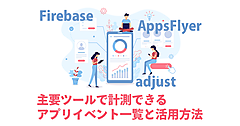また、編集部はこの内容について正確性を保証できません。

最近の流れから Web 会議システムを導入した企業も多いのではないでしょうか。また、企業だけでなく採用面接やオンライン飲み会などで使われるなど用途は多様化しています。
そこで今回は、Web 会議システムの導入を考えている方に向けて、代表的な4つのシステムを比較し、導入までの初期登録やコスト、接続人数などの項目を総合的に見て、最初に導入すべき Web 会議システムを紹介したいと思います。
Web 会議システムの比較
Slack、Microsoft Teams、チャットワークなどカメラ機能を使った音声通話のできるものは複数ありますが、今回は、Web 会議システムの中でも代表的な Zoom、Google meet、Whereby、Skype meet nowの4システムを比較していきます。
| Zoom | Google meet | Whereby | Skype meet now | |
|---|---|---|---|---|
| 月額料金 | 無料 Pro:1,480円 Business:1,980円 Education:900円 Enterprise:2,400円 (オプション含まない※1) |
無料 | 無料 約1000円 約6,600円 |
無料 |
| 同時接続人数 | 無料:50人 有料:51人以上 (オプション制) |
最大250人 | 無料:4人 有料:50人(ビデオ通話:12人+音声のみ:38人) |
50人 |
| 初期登録 | 必要 | 不要※2 | 必要 | 不要 |
| 専用モバイルアプリ | 有(iOS,Android) | 有(iOS,Android) | 有(iOS,Android) | 有(iOS,Android) |
| PCアプリケーションインストール | 不要 | 不要 | 不要 | 不要 |
| 1会議あたりの制限時間 | 無料:40分 有料:制限なし |
制限なし | 制限なし | 制限なし |
| セキュリティ | パスワード設定が可能 | 組織外ユーザーは主催者の承認が必要 | ロック機能により会議への新規参加を不可にできる | パスワード設定不可 |
| 画面共有 | ◯ | ◯ | ◯ | Google Chrome でのみ可能 |
| カスタム背景 | ○ | 管理者アカウントからの一律設定が可能 | - | 不可(ぼかしは可能) |
| ホワイトボード機能 | ◯ | - | - | - |
| チャット機能 | ◯ | ◯ | ◯ | ◯ |
| 音声通話のみ(ビデオオフ機能) | ◯ | ◯ | ◯ | ◯ |
| ミュート機能 | ◯ | ◯ | ◯ | ◯ |
| 画面録画 | ◯ | ◯ | ◯ | ◯(有料のみ) |
| ミーティングの切り分け | ◯ | - | - | - |
※1.有料版では最大1,000人の参加者分を購入するオプションあり。無料版はオプションの対象外。
※2.Google アカウントの登録は必要。
各システムともにミュート機能や音声のみ(ビデオオフ機能)は可能となっているほか、ビデオ会議の録画もでき、基本機能は網羅できているようです。
Zoomがおすすめな3つの理由
ここでは他の Web 会議システムと比べて、Zoom がより魅力的に感じる3つのポイントを紹介します。